4.5.3.2. Propriétés de texture – Surface
- 1. Introduction
- 2. Installation du programme
- 3. Description de l’espace de travail
- 4. Structure du logiciel
- 4. 1. Fichier
- 4.1.1. Nouveau
- 4.1.2. Nouveau à partir d’un modèle
- 4.1.3. Ouvrir
- 4.1.4. Importer
- 4.1.5. Enregistrer
- 4.1.6. Enregistrer sous…
- 4.1.7. Exporter
- 4.1.8. Propriétés du projet
- 4.1.9. Propriétés de la scène
- 4.1.10. Configuration d’impression
- 4.1.11. Aperçu avant impression
- 4.1.12. Imprimer
- 4.1.13. Sélection rapide
- 4.1.14. Quitter
- 4.2. Édition
- 4.3. Élément
- 4.3.1. Nouveau
- 4.3.2. Propriétés
- 4.3.3. Forme du panneau
- 4.3.4. Plans automatiques
- 4.3.5. Rotation de 90° dans le sens antihoraire
- 4.3.6. Rotation de 90° dans le sens horaire
- 4.3.7. Rotation libre
- 4.3.8. Déplacer
- 4.3.9. Effet miroir
- 4.3.10. Déplacer vers
- 4.3.11. Aligner sur
- 4.3.12. Répartir
- 4.3.13. Distance
- 4.3.14. Vue éclatée
- 4.4. Vue
- 4.4.1. Filaire
- 4.4.2. Noir et blanc
- 4.4.3. Couleurs
- 4.4.4. Textures
- 4.4.5. Contours
- 4.4.6. Semi-transparence
- 4.4.7. Ombres
- 4.4.8. Lumières
- 4.4.9. miroir
- 4.4.10. Lissage
- 4.4.11. Étiquettes
- 4.4.12. Dimensions
- 4.4.13. Grille
- 4.4.14. Cacher
- 4.4.15. Fond
- 4.4.16. Axes
- 4.4.17. Sélecteur de couleur
- 4.4.18. Caméra
- 4.4.19. Projection
- 4.4.20. Accrocher à la grille
- 4.4.21. Centrer
- 4.4.22. Centrage automatique
- 4.4.23. Zoom avant- Zoom arrière
- 4.4.24. Niveau de zoom
- 4.4.25. Barre d’outils
- 4.5. Outils
- 4.5.1. Catalogue de meuble
- 4.5.2. Catalogue d’éléments
- 4.5.3. Catalogue de matériaux
- 4.5.4. Boîte
- 4.5.5. Rechercher
- 4.5.6. Arborescence
- 4.5.7. Dimensions
- 4.5.8. Lumières
- 4.5.9. Liste de prix
- 4.5.10. Information
- 4.5.11. Maillage
- 4.5.12. Solide de révolution
- 4.5.13. Texte
- 4.5.14. Remplacer
- 4.5.15. Rapports et chiffrage
- 4.5.16. Configuration
- 4. 1. Fichier
- 5. Forme
- 6. Raccourcis clavier
- 7. Conseils
- 8. Contactez-nous
4. 5. 3. 2. Propriétés de texture – Surface
Pour ouvrir la fenêtre Propriétés du matériau dans l’onglet Surface , cliquez avec le bouton droit sur l’image du matériau dans la bibliothèque et sélectionnez l’élément Propriétés , puis l’onglet Surface . La modification des paramètres d’un plus grand nombre de textures est décrite dans le chapitre précédent 4.5.3.1. Propriétés de la texture – Général.
La plupart des modifications dans cette fenêtre sont utilisées pour des modifications partielles de matériaux individuels utilisables pour les visualisations de projet de la manière la plus avancée de visualisation – Visualisation photoréaliste , plus au chapitre 4.4.9. Miroir . Les modifications de surface des propriétés du matériau affectent les objets (ébauche, élément) sur lesquels le matériau est appliqué et modifient l’apparence des éléments dans le projet. Les changements concernent l’impact de la lumière ambiante et les propriétés du matériau lui-même. L’utilisation de différents matériaux avec différentes propriétés de surface permet d’obtenir une visualisation de qualité du projet. Dans la fenêtre Éclairage, décrite au chapitre 4.5.8. L’éclairage ajuste ces effets de visualisation pour l’ensemble du projet (proportionnellement à tous les matériaux du projet en fonction des paramètres de surface de chaque matériau).
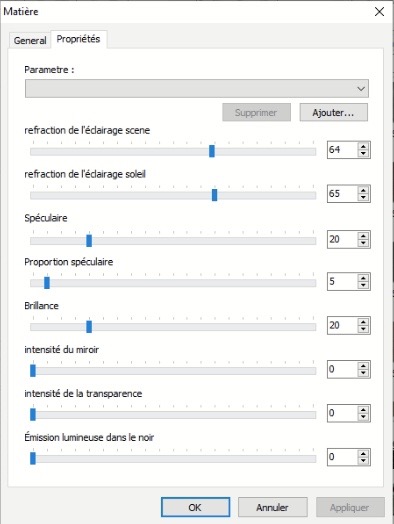
Chaque propriété de surface spécifique a son propre curseur affiché sous le nom, qui peut être utilisé pour modifier les valeurs de cet effet particulier.
- Lumière ambiante – un curseur qui détermine l’intensité avec laquelle la surface reflétera la lumière ambiante. Dans la plupart des cas, nous vous recommandons de le régler sur un maximum de 100.
- Lumière diffuse – un curseur qui détermine le degré auquel une surface reflète la lumière diffusée. Dans la plupart des cas, nous vous recommandons de le régler sur un maximum de 100.
- Spéculaire – un curseur qui détermine l’intensité de l’effet brillant lorsque la lumière tombant sur une surface sous un certain angle est réfléchie sous le même angle et crée un éclat. Le flash de lumière simule bien les surfaces métalliques lisses. Le flash est causé par la lumière du soleil et les halogènes. La visibilité du flash dépend de l’angle de vue et de l’angle d’incidence de la lumière sur la surface.
- Proportion spéculaire – détermine le changement de couleur du matériau par rapport à la couleur de la lumière incidente. Les valeurs proches de zéro (déplacez le curseur le plus à gauche possible) indiquent la couleur du flash dans la couleur de la lumière incidente sur la surface. A l’inverse, une valeur plus élevée (déplacer le plus à droite possible) signifie le flash de couleur du matériau pour lequel cette valeur est définie et est appliquée à l’élément. Cet équilibre vous permet de simuler des surfaces métalliques qui créent un flash dans la couleur du matériau (par exemple le cuivre).

Deux matériaux : flash gauche 0 et flash droit 80
- Accumulation de flash – un curseur qui détermine le degré de dispersion du flash ou de lissé du matériau – la position de ce curseur détermine si le flash « se répand » sur toute la surface de l’élément (déplacez le curseur aussi loin que possible vers la gauche) ou s’il se concentre sur un point intense (déplacez-vous aussi loin vers la droite) .
- Effet miroir – le degré de miroir sur une surface donnée (simulation d’un miroir, carreaux, surfaces lisses et vitrées). Le degré d’effet de miroir obtenu sur une surface donnée dépend également de la position du curseur Miroir dans la fenêtre Éclairage . Vous pouvez en savoir plus sur la mise en miroir et aussi sur les cartes d’environnement au chapitre 4.5.8. Éclairage
- Transparence – une mesure de la transparence d’un matériau donné.
- Fluorescence – l’effet d’éclairage autonome (autoillumination) – l’élément avec le matériau appliqué avec l’effet de fluorescence brille, tout en conservant son caractère graphique. La fluorescence n’est pas une source de lumière (l’objet n’éclaire pas les autres éléments).

matériaux fluorescents : paysage derrière la fenêtre et écran d’ordinateur portable
Dans l’onglet Surface, les paramètres individuels des propriétés de surface peuvent être enregistrés dans leurs propres schémas – à cet effet, le bouton situé en haut de l’onglet Surface – Ajouter … est utilisé pour enregistrer les paramètres actuels en tant que nouveau schéma, Supprimer dans supprimez le schéma, ainsi qu’une liste des schémas précédemment enregistrés pour l’application des paramètres de surface à d’autres matériaux.
ASTUCE : Une bibliothèque de matériaux peut contenir les mêmes matériaux, mais avec des propriétés différentes. Le matériau peut être cloné (copié) en cliquant avec le bouton droit sur le matériau dans la bibliothèque , créant ainsi une copie du matériau avec un nom différent, auquel nous pouvons ajouter différentes propriétés.
ATTENTION : En cas de création de visualisations à l’aide du module supplémentaire KRAY render , certaines propriétés de la surface des matériaux ont des applications différentes, vous pouvez en trouver plus dans le manuel du module KRAY render – manuel d’utilisation KRAY






